Page 1

ИНСТРУКЦИЯ ПО ЭКСПЛУАТАЦИИ
Q7
АВТОМОБИЛЬНЫЙ ВИДЕОРЕГИСТРАТОР +
GPS-ИНФОРМЕР
carcam.ru
Page 2
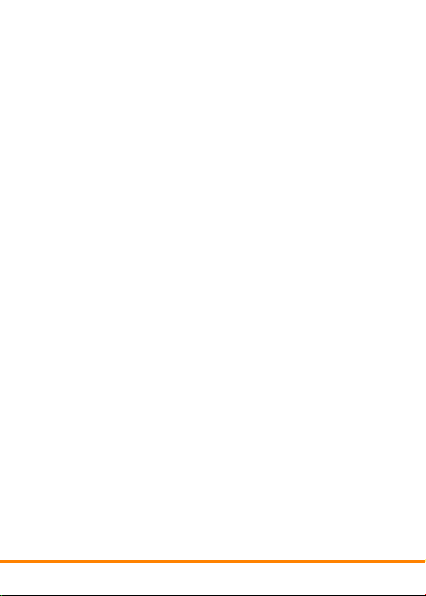
СОДЕРЖАНИЕ
1. Введение.......................................................................................................................2
2. Особенности................................................................................................................2
3. Комплектация............................................................................................................2
4. Внешний вид...............................................................................................................3
5. Меры предосторожности....................................................................................4
6. Подготовка к работе..............................................................................................5
6.1. Установка карты памяти..................................................................................5
6.2. Установка на лобовое стекло.......................................................................5
6.3. Поворот и изменение угла наклона..........................................................6
6.4. Установка GPS-модуля....................................................................................7
6.5. Установка CPL-фильтра..................................................................................7
7. Настройки.....................................................................................................................8
7.1. Настройки съемки...............................................................................................8
7.2. Системные настройки....................................................................................10
7.3. Настройки фото.................................................................................................11
7.4. Настройки воспроизведения....................................................................11
8. Подключение периферии...............................................................................12
8.1. Подключение к компьютеру.....................................................................12
8.2. Подключение к телевизору.......................................................................12
9. GPS-информер.......................................................................................................12
9.1. Описание и принцип работы.......................................................................12
9.2. Типы оповещений.............................................................................................13
9.3. Отображение на экране................................................................................13
10. Характеристики..................................................................................................14
ВНИМАНИЕ
Пр ои зводите ль в пр аве бе з пр ед варител ьного
уведомления вносить любые изменения в программное
обеспечение устройства, комплектацию устройства,
технические характеристики и потребительские свойства.
1
Page 3
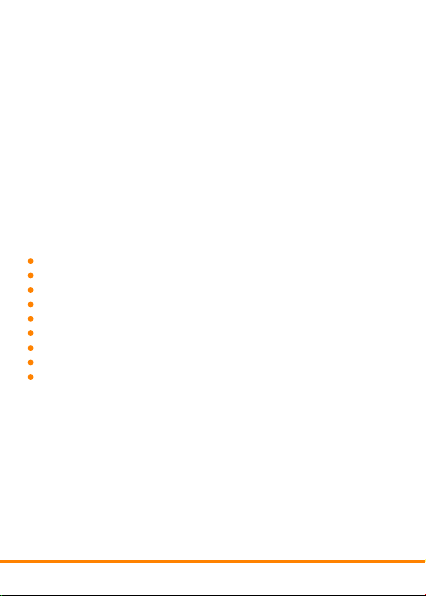
1. ВВЕДЕНИЕ
CARCAM Q7 – автомобильный Super HD видеорегистратор
оснащенный процессором Ambarella A7LA50 и матрицей Omni
Vis ion OV468 9. Устройство вед ет съемку в разр еше нии
2304x1296p, что вкупе со стеклянным объективом с углом
обзора 170° обеспечивает высочайшее качество записи по всей
ширине дороги. Функция Real HDR выравнивает освещение в
кадре и с нижает количество засвеченных зон. На видео
отображается информация о координатах и скорости движения
автомоби ля. Дополни тельн о устр ойств о осна щено GPSинформером, который оповещает водителя о приближении к
стационарным радарам, камерам контроля скорости и постам
ДПС.
2. ОСОБЕННОСТИ
Процессор Ambarella A7LA50
Разрешение записи Super HD 2304x1296p
Стеклянный объектив с углом обзора 170°
Real HDR
GPS –информер
Штамп координат и скорости
Поддержка карт памяти microSD до 128 ГБ
G-сенсор
Отслеживание маршрута движения на карте
3. КОМПЛЕКТАЦИЯ
1. Видеорегистратор
2. Адаптер питания для прикуривателя
3. Кабель Mini-USB
4. GPS-модуль
5. Инструкция по эксплуатации
6. Крепление на стекло, двусторонняя клейкая лента, 3 шт.
7. Крепление на стекло, вакуумная присоска
2
Page 4
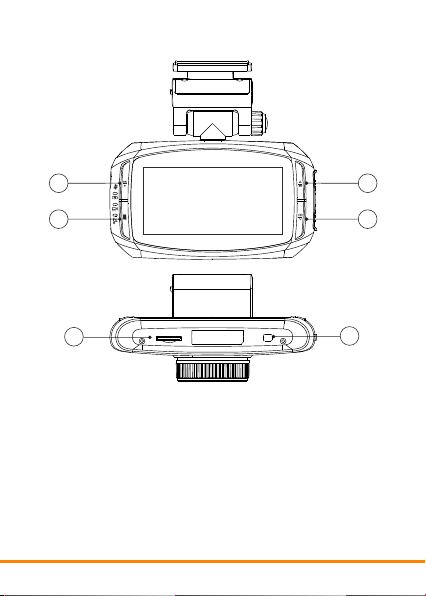
4. ВНЕШНИЙ ВИД
1
2
5
1. Запись / ОК / Вкл./Выкл. микрофон
2. Меню / Защита файла от перезаписи
3. EV / Вверх
4. Режим / Вниз
5. Слот для карты памяти
6. Перезагрузка (Reset)
3
4
R
6
3
Page 5
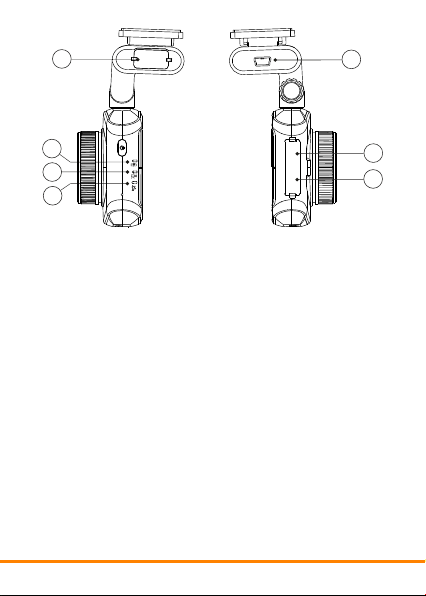
7
GPS
POWER
11
8
9
10
7. USB-порт для подключения GPS-модуля
8. Индикатор питания
9. Индикатор записи
10. Индикатор работы GPS
11. Разъем питания
12. USB-порт / Видеовыход AV
13. Видеовыход HDMI
5. МЕРЫ ПРЕДОСТОРОЖНОСТИ
1. Не допускайте попадания воды на устройство, корпус не
обладает защитой от проникновения жидкости. Попадание воды
внутрь устройства может привести к выходу видеорегистратора из
строя.
2. Не используйте зарядные устройства с выходным напряжением
более 5 В.
3. Не оставляйте видеорегистратор в салоне автомобиля на солнце.
Температура выше +70 °С может привести к выходу из строя
аккумулятора.
5. Не производите настройку видеорегистратора во время
управления транспортным средством.
4. При обнаружении дефектов обращайтесь в авторизованный
сервисный центр CARCAM. Не пытайтесь произвести ремонт
самостоятельно.
HDMI USB
12
13
4
Page 6

6. ПОДГОТОВКА К РАБОТЕ
6.1. УСТАНОВКА КАРТЫ ПАМЯТИ
R
Карта памяти microSD устанавливается контактами в сторону
экрана видеорегистратора до щелчка. Для стабильной работы
устройства необходима карта памяти класса 10. После первой
установки карты памяти рекомендуется отформатировать её в
устройстве.
6.2. УСТАНОВКА НА ЛОБОВОЕ СТЕКЛО
Клеющаяся
площадка
Вам доступны 2 вида крепления видеорегистратора на лобовом
стекле: вакуумная присоска и двусторонняя липучка. Для
соединения элемента крепежа с видеорегистратором вставьте
крепление в пазы кронштейна. При установке и снятии устройства с
кронштейна, держите видеорегистратор за несъемную часть
кронштейна. В случае, если вы будете держать устройство за
корпус, возможно повреждение кронштейна.
5
Page 7

6.3. ПОВОРОТ И ИЗМЕНЕНИЕ НАКЛОНА
HDMI USB
HDMI USB
Чтобы изменить угол наклона видеорегистратора, прежде всего
ослабьте фиксатор, выберите подходящий для вас угол
(максимальный угол 180°), затем затяните фиксатор.
HDMI USB
HDMI USB
6
Page 8

6.4. УСТАНОВКА GPS-МОДУЛЯ
GPS-модуль
Вставьте GPS-модуль в соответствующий порт, при необходимости
удалите его из порта.
6.5. УСТАНОВКА CPL-ФИЛЬТРА*
* CPL-фильтр не входит в комплектацию и приобретается отдельно
POWER
CPL-фильтр
HDMI USB
CPL-фильтр (поляризационный фильтр) устраняет блики солнца
от о тражающих поверхностей. Чтобы установить фильтр,
накрутите его на объектив.
7
Page 9

7. НАСТРОЙКИ
НАВИГАЦИЯ В МЕНЮ
Чтобы войти в меню, сначала необходимо остановить запись, для
этого нажмите кнопку Запись. Нажмите кнопку Меню для
включения меню настроек устройства. Используйте кнопку ОК для
входа в подменю и подтверждения выбранных параметров. Для
навигации по меню используйте навигационные клавиши Вверх и
Вниз. Вам доступны 3 режима работы видеорегистратора: запись
видео, съемка фото и просмотр записей. Для переключения
режимов остановите запись и нажмите кнопку Режим.
7.1. НАСТРОЙКИ СЪЕМКИ
РАЗРЕШЕНИЕ ВИДЕО
Че м в ыш е р аз ре ше ни е в ид ео , т ем вы ше де та ли зация
изображения. Вм есте с тем, п ри повышении разрешения
повышается и битрейт видео, что приводит к более быстрому
расходу места на карте памяти. Для разрешения Ful l HD
1920x1080 поддерживается режим HDR, который выравнивает
освещенность в кадре. Для включения этого режима выберите
настройку HDR_1920x1080 30P 16:9. Для разрешения HD
1280x720 поддерживается режим съемки с частотой кадров 60
кадр/с. Для включения этого режима выберите настройку
1280x720 60P 16:9.
Значение по умолчанию: 2304x1296 30P 16:19
КАЧЕСТВО ФОТО
Настройка качества фотографии влияет на степень сжатия
изображения. Чем лучше качество, тем больше места будет
занимать файл.
ЗАМЕР ЭКСПОЗИЦИИ
Выбор режима замера экспозиции влияет на определение
ос ве ще нн ост и в кадре и автоматиче ск ую подстройку
экспозиции.
ЧАСТОТА МЕРЦАНИЯ
Из-за особенностей искусственного освещения, на видео возможно
мерцание источников света. Чтобы его устранить, настройте частоту
мерцания. Рекомендуемое значение: 50 Гц.
8
Page 10

ШТАМП НА ВИДЕО
Включение и выключение штампа на видео. Вам доступны 4
варианта штампа:
1. Логотип CARCAM Q7
2. Логотип + дата
3. Логотип + дата + координаты
4. Логотип + дата + координаты + скорость движения
ADAS
Функция ADAS (Advanced driver-assistance systems) является
комплексом мер помощи водителю при движении. В ADAS входят
такие функции как контроль ухода с полосы и предупреждение о
выключенных фарах. Обратите внимание, что качество работы
ADAS зависит от качества разметки на дороге.
ДЛИНА ФРАГМЕНТА ВИДЕО
Видеорегистратор разбивает видео на отрезки заданной длины,
при заполнении карты памяти новые файлы будут записываться
поверх старых. Защищенные файлы перезаписываться не будут.
ЧАСОВОЙ ПОЯС
GPS-модуль по звол яет автоматически настраивать время
видеорегистратора по спутникам GPS. Для того, чтобы время было
настроено верно, установите значение вашего часового пояса.
ЭКСПОЗИЦИЯ
Регулировка экспозиции позволяет настроить изображение для
различных условий освещенности. При постоянном избытке
освещенности увеличьте значение экспозиции, при недостатке уменьшите.
ПРЕДУПРЕЖДЕНИЕ О ПРЕВЫШЕНИИ СКОРОСТИ
Включение сигнала о превышении заданной максимальной
скорости движения.
ДЕТЕКТОР ДВИЖЕНИЯ
При включении детектора движения, видеорегистратор будет
вести запись только при наличии движения в кадре.
9
Page 11

ДАТЧИК УДАРА
Датчик удара (G-сенсор) автоматически защищает видеофайлы от
перезапи си при резком торможении, уско рении или ДТП.
Защищенные файлы не будут перезаписываться. При высоком
уровне чувствительности G-сенсора возможна ситуация, когда
карта памяти заполнится защищенными файлами, в таком случае
требуется отформатировать карту памяти.
7.2. СИСТЕМНЫЕ НАСТРОЙКИ
ЯЗЫК
Выбор языка интерфейса видеорегистратора.
GPS-ИНФОРМЕР
В случае, если вам не нужны предупреждения о стационарных
камерах и радарах, вы можете отключить GPS-информер.
РЕЖИМ ЗАПИСИ
Автоматическая запись: начало записи при включении.
Ручная запись: для начала записи необходимо нажать кнопку
Запись.
ТВ ВЫХОД
Выбор стандарта сигнала при подключении видео-регистратора
к телевизору.
ГОС. НОМЕР
Задай те св ой государств енный номе р а втомо би ля для
отображения на видео.
НАСТРОЙКА ВРЕМЕНИ
Если вы не используете GPS-модуль, настройте время вручную.
Для перехода к настройке следующего параметра нажмите Ок,
для возврата в меню нажмите Меню.
ФОРМАТИРОВАНИЕ
При продолжительной работе видеорегистратора, на карте
памяти накапливаются защищенные от перезаписи файлы.
Форматирование полностью очистит карту памяти.
10
Page 12

СБРОС НАСТРОЕК
Сброс всех настроек видеорегистратора к заводским значениям.
ВЫКЛЮЧЕНИЕ ЭКРАНА
Длительность подсветки экрана после включения, либо настройки.
ЗАДЕРЖКА ВЫКЛЮЧЕНИЯ
Время работы видеорегистратора после отключения питания.
ЗВУК КЛАВИШ
Включение и отключения звука нажатий на кнопки управления.
ПОДСВЕТКА КЛАВИШ
Включение и отключение подсветки кнопок.
ВЕРСИЯ
Версия прошивки и базы GPS-информера.
7.3. НАСТРОЙКИ ФОТО
Для настройки фото сначала переведите видеорегистратор в
режим фото, для этого остановите запись и нажмите кнопку
Режим.
РАЗРЕШЕНИЕ ФОТО
Выбор разрешения фото. Чем выше разрешение, тем выше
детализация изображения, но и больше размер файла.
7.4. НАСТРОЙКИ ВОСПРОИЗВЕДЕНИЯ
Для настройки фото сначала переведите видеорегистратор в
режим фото, для этого остановите запись и нажмите кнопку
Режим 2 раза. Затем нажмите Ок, чтобы перейти к выбору файла.
НАСТРОЙКА ВОСПРОИЗВЕДЕНИЯ
Выберите, воспроизводить один файл или все по очереди, с
повтором или без.
УДАЛЕНИЕ ФАЙЛОВ
Выберите, удалить один файл или все файлы.
11
Page 13

8. ПОДКЛЮЧЕНИЕ ПЕРЕФЕРИИ
8.1. ПОДКЛЮЧЕНИЕ К КОМПЬЮТЕРУ
Подключите видеорегистратор к компьютеру с помощью кабеля
Min i-U SB. Для передачи данных используйт е ра зъем на
устройстве. Подключение в режиме накопителя произойдет
автоматически.
8.2. ПОДКЛЮЧЕНИЕ К ТЕЛЕВИЗОРУ
Подключите видеорегистратор к телевизору с помощью кабеля
Mini-HDMI. Обратите внимание, что съемка видео при подключении
к телевизору не производится.
9. GPS-ИНФОРМЕР
9.1. ОПИСАНИЕ И ПРИНЦИП РАБОТЫ
CARCAM Q7 имеет функцию GPS-информера с базой России,
Казахстана, Украины, Азе рба йджана, Армении, Лат вии и
Финляндии. Когда скорость машины будет выше, чем она задана в
базе GPS-информера, видеорегистратор оповестит вас о
приближении к камере.
Особенности оповещения GPS-информера:
1. Если имеется 2 параллельные дороги, расстояние между
которыми менее 50 м, то возможно ложное оповещение.
2. Если направление камеры было изменено после обновления базы,
то это может привести к ложному срабатыванию.
3. Если камера расположена на ответвлении от главной дороги, а вы
двигаетесь в прямом направлении, это может привести к ложному
оповещению.
4. Если вы поворачиваете на дорогу, где имеется камера, и
расстояние между вами менее 100 м, то оповещение может
отсутствовать.
5. Если камера находится при выезде из длинного тоннеля, то
оповещение может отсутствовать.
GPS-информер позволяет заблаговременно оповестить вас о
находящихся поблизости радарах. Во время детектирования
радара на экране устройства появляется окно, в котором
отображаются такие параметры, как: ограничение скорости на
данном участке дороги, текущая скорость автомобиля, тип радара
и оставшееся расстояние до и от камеры.
12
Page 14

9.2. ТИПЫ ОПОВЕЩЕНИЙ
9.3. ОТОБРАЖЕНИЕ НА ЭКРАНЕ
13
Page 15

10. ХАРАКТЕРИСТИКИ
14
Page 16

carcam.ru
